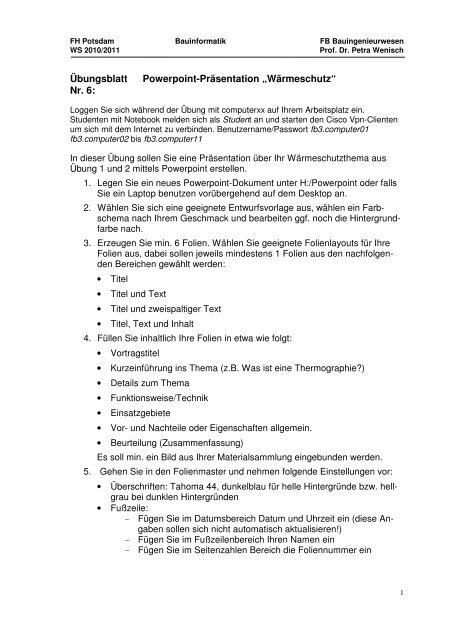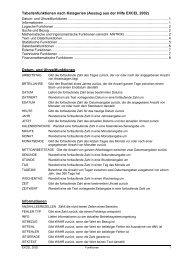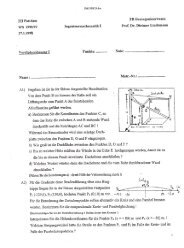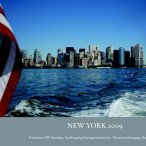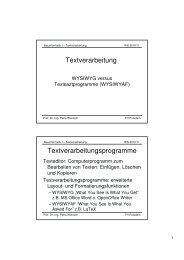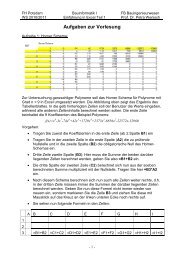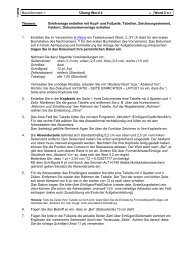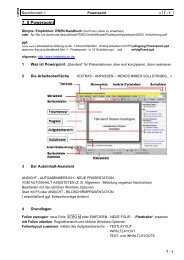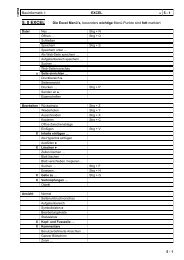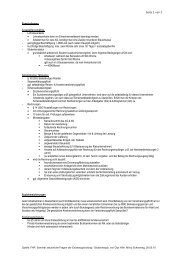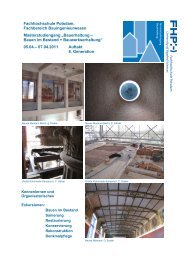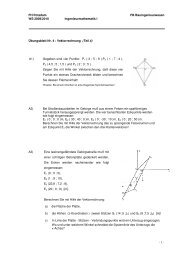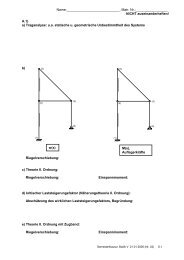Powerpoint-Präsentation „Wärmeschutz“ - Bauingenieurwesen
Powerpoint-Präsentation „Wärmeschutz“ - Bauingenieurwesen
Powerpoint-Präsentation „Wärmeschutz“ - Bauingenieurwesen
Erfolgreiche ePaper selbst erstellen
Machen Sie aus Ihren PDF Publikationen ein blätterbares Flipbook mit unserer einzigartigen Google optimierten e-Paper Software.
FH Potsdam Bauinformatik FB <strong>Bauingenieurwesen</strong><br />
WS 2010/2011 Prof. Dr. Petra Wenisch<br />
Übungsblatt<br />
Nr. 6:<br />
<strong>Powerpoint</strong>-<strong>Präsentation</strong> <strong>„Wärmeschutz“</strong><br />
Loggen Sie sich während der Übung mit computerxx auf Ihrem Arbeitsplatz ein.<br />
Studenten mit Notebook melden sich als Student an und starten den Cisco Vpn-Clienten<br />
um sich mit dem Internet zu verbinden. Benutzername/Passwort fb3.computer01<br />
fb3.computer02 bis fb3.computer11<br />
In dieser Übung sollen Sie eine <strong>Präsentation</strong> über Ihr Wärmeschutzthema aus<br />
Übung 1 und 2 mittels <strong>Powerpoint</strong> erstellen.<br />
1. Legen Sie ein neues <strong>Powerpoint</strong>-Dokument unter H:/<strong>Powerpoint</strong> oder falls<br />
Sie ein Laptop benutzen vorübergehend auf dem Desktop an.<br />
2. Wählen Sie sich eine geeignete Entwurfsvorlage aus, wählen ein Farbschema<br />
nach Ihrem Geschmack und bearbeiten ggf. noch die Hintergrundfarbe<br />
nach.<br />
3. Erzeugen Sie min. 6 Folien. Wählen Sie geeignete Folienlayouts für Ihre<br />
Folien aus, dabei sollen jeweils mindestens 1 Folien aus den nachfolgenden<br />
Bereichen gewählt werden:<br />
• Titel<br />
• Titel und Text<br />
• Titel und zweispaltiger Text<br />
• Titel, Text und Inhalt<br />
4. Füllen Sie inhaltlich Ihre Folien in etwa wie folgt:<br />
• Vortragstitel<br />
• Kurzeinführung ins Thema (z.B. Was ist eine Thermographie?)<br />
• Details zum Thema<br />
• Funktionsweise/Technik<br />
• Einsatzgebiete<br />
• Vor- und Nachteile oder Eigenschaften allgemein.<br />
• Beurteilung (Zusammenfassung)<br />
Es soll min. ein Bild aus Ihrer Materialsammlung eingebunden werden.<br />
5. Gehen Sie in den Folienmaster und nehmen folgende Einstellungen vor:<br />
• Überschriften: Tahoma 44, dunkelblau für helle Hintergründe bzw. hellgrau<br />
bei dunklen Hintergründen<br />
• Fußzeile:<br />
- Fügen Sie im Datumsbereich Datum und Uhrzeit ein (diese Angaben<br />
sollen sich nicht automatisch aktualisieren!)<br />
- Fügen Sie im Fußzeilenbereich Ihren Namen ein<br />
- Fügen Sie im Seitenzahlen Bereich die Foliennummer ein<br />
1
FH Potsdam Bauinformatik FB <strong>Bauingenieurwesen</strong><br />
WS 2010/2011 Prof. Dr. Petra Wenisch<br />
Übungsblatt<br />
Nr. 6:<br />
<strong>Powerpoint</strong>-<strong>Präsentation</strong> <strong>„Wärmeschutz“</strong><br />
• Kopfzeile/Titelbereich:<br />
- Erzeugen Sie sich ein eigenes kleines Logo aus Zeichenelementen<br />
und Ihren Initialen und platzieren es in den rechten oberen<br />
Bereich.<br />
6. Legen Sie einen Folienübergang für alle Folien gleichermaßen fest. Der Folienübergang<br />
soll zunächst manuell ausgelöst werden.<br />
7. Wählen Sie zwei Folien aus, für die Sie je ein unterschiedliches Animationsschema<br />
wählen, dieses Animationsschema sollte sinnvoll sein!<br />
a. Schrifttyp Arial, fett<br />
b. Schriftgrad 14<br />
c. Absatz-Abstände: vor 6pt, nach 6pt<br />
8. Tragen Sie sich zu mindestens 2 Folien Notizen ein.<br />
9. Drucken Sie Ihre Folien in als<br />
a. Handzettel mit je 3 Folien pro Seite in ein pdf<br />
b. Notizblätter in ein weiteres pdf<br />
c. Folien als Fallback-Lösung in ein pdf (1 Folien 1 Seite)<br />
10. Führen Sie Ihre <strong>Präsentation</strong> manuell vor, lassen Sie sie anschließend<br />
automatisch ablaufen.<br />
Hier ein Folienbeispiel:<br />
2